Bing Ads verilerini Google Analytics'e aktarın
Yayınlanan: 2022-04-12Web sitenizi Bing Ads ve diğer reklamcılık hizmetlerini kullanarak tanıtıyorsanız, bu kampanyaların performansını Google Analytics'te kolayca ve kolayca analiz edebilir ve karşılaştırabilirsiniz. Bu makalede, Bing Ads'den Google Analytics'e nasıl veri alınacağını açıklıyoruz.
İçindekiler
- Hangi Google Analytics raporlarında Bing Ads verilerine erişebilirsiniz?
- Reklam kampanyası bağlantılarına UTM etiketleri nasıl eklenir
- Bing Ads'den Google Analytics'e maliyet verileri nasıl yüklenir?
Hangi Google Analytics raporlarında Bing Ads verilerine erişebilirsiniz?
Google Analytics raporlarında Bing Ads kampanyalarından gelen verileri görmek için, reklam bağlantılarınıza UTM etiketleri eklemeniz ve maliyet verilerini içe aktarmayı ayarlamanız gerekir. Bundan sonra şunları yapabilirsiniz:
- Kullanıcı sayısını, işlem sayısını ve Bing Ads'den elde edilen geliri izleyin ve bu verileri diğer kaynaklardan gelen trafik verileriyle karşılaştırın.
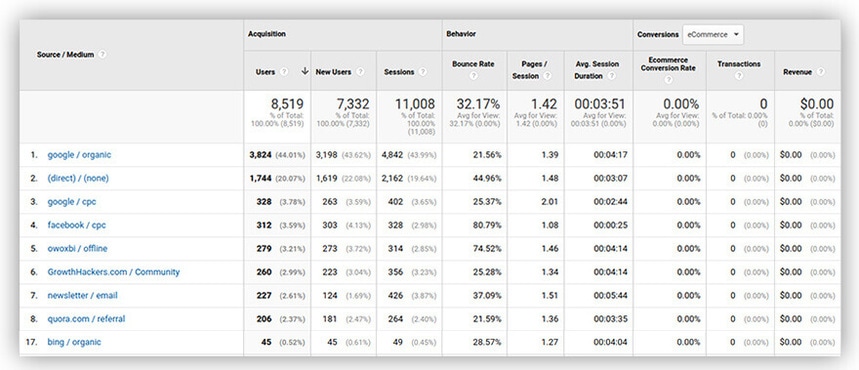
- Tıklamaları, gösterimleri, maliyetleri, TO, TBM ve ROAS'ı karşılaştırarak farklı reklam kanallarının etkinliğini analiz edin
- Bing Ads'in kaç dönüşüm getirdiğini görün.
- Örneğin, tüm TBM kampanyalarında ROAS'ı karşılaştırmak için ihtiyacınız olan metrikler, filtreler ve segmentlerle kendi raporlarınızı oluşturun.
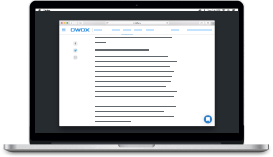
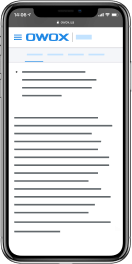
En İyi OWOX İş Zekası Pazarlama Vakaları
indirReklam kampanyası bağlantılarına UTM etiketleri nasıl eklenir
UTM etiketleri, reklam kampanyası bağlantılarına eklenen ve trafik kaynağı, reklam kampanyası, reklam anahtar kelimeleri vb. hakkında bilgiler içeren kod parçacıklarıdır. Bir kişi, web sitenize UTM etiketleri içeren bir bağlantıyı takip ettiğinde, tüm bu bilgiler sizin tarafınızdan izlenebilir. web analiz sistemi.
UTM etiketlerini otomatik olarak eklemek için Bing Ads hesabınızda otomatik işaretlemeyi etkinleştirebilirsiniz. Bunu yapmak için sağ üst köşedeki dişli çark simgesini tıklayın ve Hesaplar ve Faturalandırma öğesini seçin. Ardından, Hesap sekmesinde düzenle simgesine tıklayın.
Açılan pencerede, Açılış sayfası URL'lerime UTM etiketleri ekle 'nin yanındaki kutuyu işaretleyin. Kampanyalarınıza zaten manuel olarak etiket eklediyseniz, Mevcut etiketlerimi koru 'yu seçin. Bing Ads eski etiketleri koruyacak ve yalnızca eksik olanları ekleyecektir. Henüz UTM etiketleri oluşturmadıysanız veya mevcut etiketlerinizi otomatik olarak oluşturulan etiketlerle tamamen değiştirmek istiyorsanız, Mevcut tüm etiketleri değiştir seçeneğini seçin.
Kaydet düğmesine tıklayarak değişiklikleri kaydedin.
Bundan sonra, Bing Ads sistemi, reklam kampanyalarınızdaki tüm hedef URL'lere aşağıdaki UTM etiketlerini otomatik olarak ekleyecektir.
Örneğin, Bing Ads'de autolart'tan sonra ücretli bir kampanyanın bağlantısı şöyle görünebilir: http://www.site.com/?utm_source=bing&utm_medium=cpc&utm_campaign=discount&utm_content=accessories&utm_term=smart_watch
Siteniz otomatik dağıtımı desteklemiyorsa, UTM etiketlerini manuel olarak eklemeniz gerekir. Google Analytics yardım bölümünde bunun nasıl yapılacağı hakkında daha fazla bilgi edinebilirsiniz.
Bing Ads'den Google Analytics'e maliyet verileri nasıl yüklenir?
UTM etiketleri yardımıyla elde edilen bilgiler, hangi kampanyaların kullanıcıları sitenize yönlendirdiğini bilmenize yardımcı olacaktır. Ancak Bing Ads için reklam getirisini göstermez - bunun için maliyet verilerine ihtiyacınız olacaktır. Bu veriler Google Analytics'e çeşitli şekillerde yüklenebilir. Bu yazıda, en basit ve en uygun olanından başlayarak iki yola bakacağız.
Yöntem 1: OWOX BI kullanarak maliyet verilerini otomatik olarak içe aktarın
Hangi içe aktarma yöntemini seçerseniz seçin, ilk adım aynı olacaktır. Google Analytics'te, reklam hizmetinden kaynaklanan atıkların yükleneceği bir veri kümesi oluşturun.
1. Adım. Google Analytics'te bir veri kümesi oluşturun
Google Analytics hesabınızda yönetici panelini açın, kaynak ayarlarında Verileri içe aktar'ı seçin ve Oluştur düğmesini tıklayın:
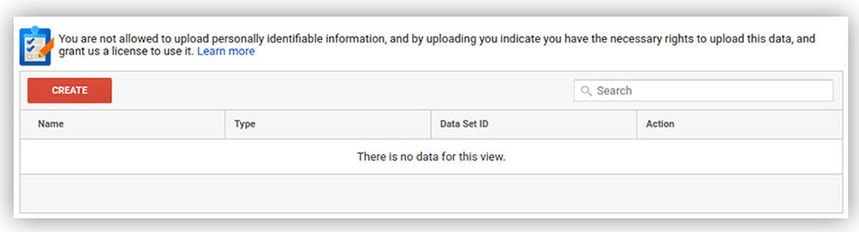
Ardından Maliyet verileri'ni seçin ve İleri'ye tıklayın. Veri kümesine bir ad verin - örneğin, "Bing Ads'ten Giderler" - ve bu verileri kullanmayı düşündüğünüz fikri belirtin:
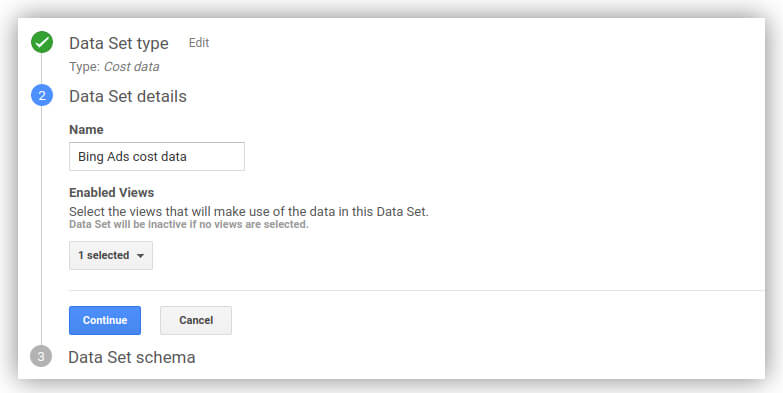
Şimdi yüklenen veriler için şemaya karar vermeniz gerekiyor. Varsayılan olarak, gerekli üç parametre vardır: tarih, kanal ve kaynak. Maliyet, tıklamalar, gösterimler, kampanya ve anahtar kelimeler gibi raporlarınızda görmek istediğiniz diğer metrikleri ekleyin.

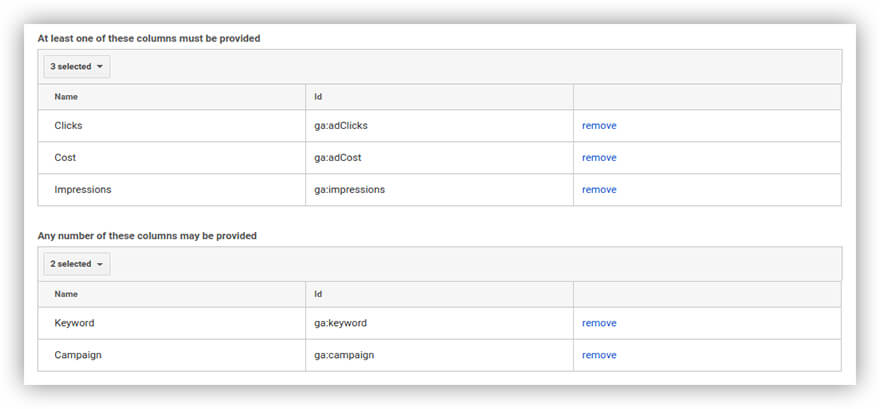
Ardından, yinelenen verileri içe aktarmak için bir eylem seçin (aynı anahtarlara sahip ve Google Analytics'te zaten yüklü olanla aynı döneme ait veriler). Eski verilerin yanına yeni veriler eklemek istiyorsanız, Toplama seçeneğini işaretli bırakın. Verileri güncellemek istiyorsanız Üzerine Yaz'ı seçin.
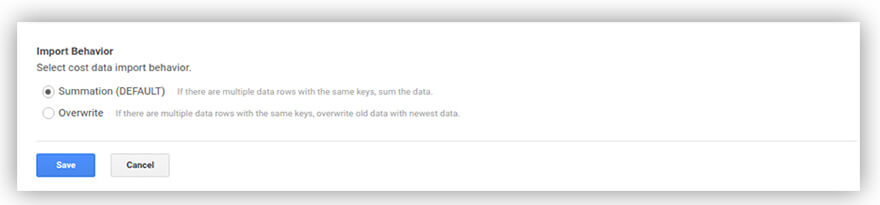
Adım 2. OWOX BI'da maliyet verilerinin otomatik olarak içe aktarılmasını ayarlayın
Şimdi OWOX BI'ye gidin ve Pipeline sekmesinde, Create a flow öğesine tıklayın. Bing Ads veri kaynağını seçin
Bing Ads ve Google Analytics hesaplarınıza erişim izni verin, harcamaların yükleneceği kaynağı ve veri kümesini seçin ve İleri'yi tıklayın.
Maliyet verilerini içe aktarmaya başlayacağınız tarihi belirtin, ihtiyacınız olan Google Analytics görünümünü ve OWOX BI'daki projenizi seçin ve Akış oluştur'u tıklayın.
Tamamlandı. Maliyet verileri 36 saat içinde raporlarınızda görünecektir. Verilerin OWOX BI'da işlenmesi 12 saate kadar, ayrıca verilerin Google Analytics'te işlenmesi 24 saate kadar sürer. Ücretsiz bir OWOX BI Start planı için, OWOX tarafında veri işleme 36 saate kadar sürebilir.
OWOX BI ile iki kaynaktan (Bing Ads dahil!) maliyet verilerini ücretsiz olarak içe aktarabilirsiniz.
Yöntem 2. Maliyet verilerini el ile içe aktarın
Ayrıca maliyet verilerini içeren bir CSV dosyası hazırlayabilir ve bunu manuel olarak Google Analytics'e yükleyebilirsiniz. Her yeni rapora ihtiyacınız olduğunda bu prosedürü tekrarlamanız gerekecek.
1. Adım. Google Analytics'te bir veri kümesi oluşturun
(Bunun nasıl yapılacağını yukarıda açıkladık.)
2. Adım. Bing Ads'den maliyet verileriyle bir rapor oluşturun
Raporlar sekmesinde, Kampanya rapor türünü seçin. Göster (zaman birimi) alanında, verileri güne göre bölmek için Gün'ü seçin. Ardından, dosyayı yükleyeceğiniz raporlama dönemini, saat dilimini ve CSV biçimini belirtin.
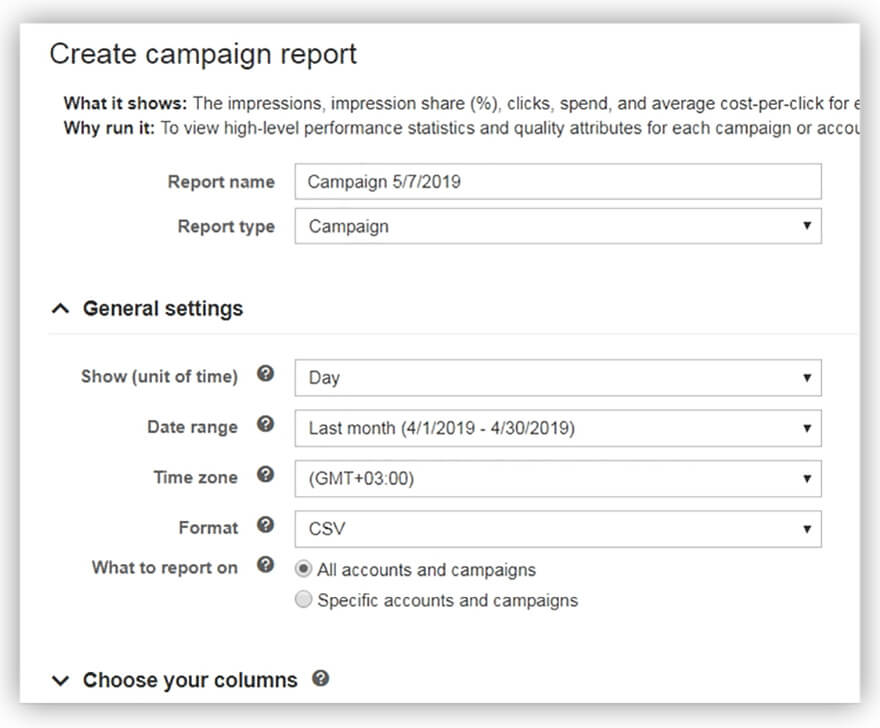
Neler raporlanmalı alanında, verilerini yüklemek istediğiniz kampanyaları seçin:
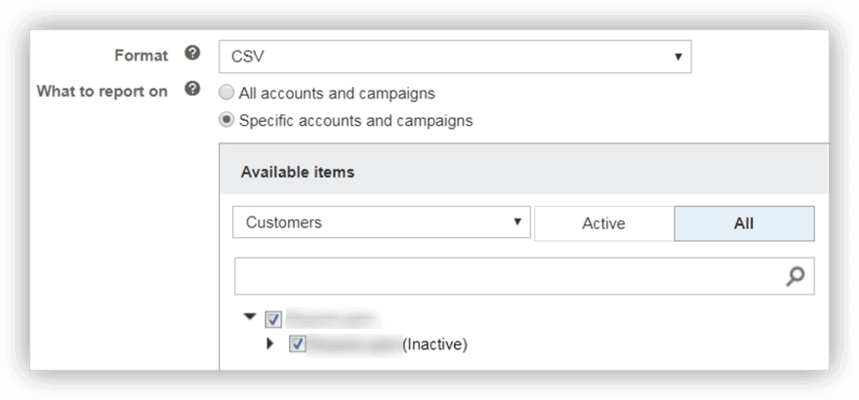
Ardından, Sütunlarınızı seçin açılır listesinde, Google Analytics raporlarında görmek istediğiniz parametreleri seçin. Google Analytics'e içe aktarmak için veri kümesini oluşturduğunuzda belirttiğiniz veri şemasıyla tam olarak örtüşmeleri önemlidir.
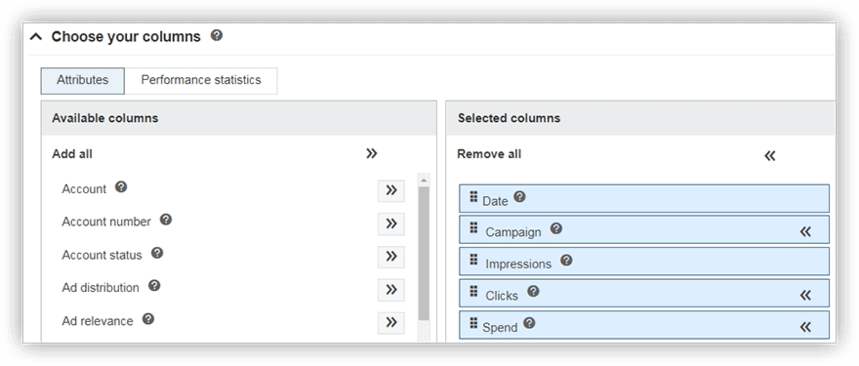
Bundan sonra, seçtiğiniz verilerle CSV dosyasını indirmek için İndir düğmesini tıklayın. Açın, eksik ga: source ve ga: Medium sütunlarını ekleyin ve bunları sırasıyla bing ve cpc değerleriyle doldurun. Dosyadaki diğer sütunları Google Analytics veri sayfasıyla eşleşecek şekilde yeniden adlandırın:
- ga:tarih
- ga:orta
- ga:kaynak
- ga: reklam maliyeti
- ga:reklam tıklamaları
- ga:gösterimler
- ga:kampanya
- ga:anahtar kelime
Ayrıca tarih biçimini de düzenlemeniz gerekir. Bing Ads raporları gg/aa/yyyy biçimini kullanır. yyyymmdd olarak değiştirilmelidir.
Sonuç olarak, bu tabloya benzer bir şey elde edeceksiniz:
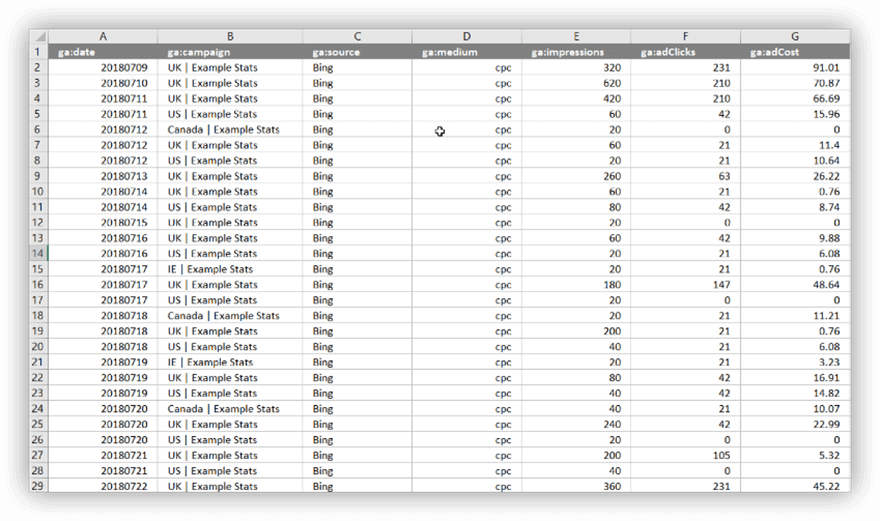
Google Analytics'e yüklemek için tabloyu CSV biçiminde kaydedin.
3. Adım. Maliyet verilerinizi Google Analytics'e yükleyin
Google Analytics veri kümenizi açın ve Yüklemeleri Yönet'i seçin:
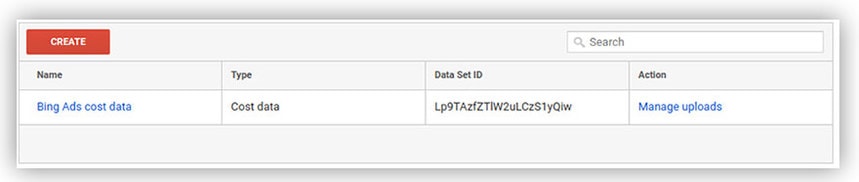
CSV dosyanızı Bing Ads verileriyle yükleyin. Tüm alanlar doğru doldurulursa, yüklemenin başarılı olduğunu belirten bir mesaj görürsünüz. Aksi takdirde, Google Analytics bir hata bildirir ve düzeltilmesi gerekenleri gösterir.
Tamamlandı. Verileriniz 24 saat içinde raporlarda görünecektir.
PS Google Analytics hesabınızda artık reklam kampanyaları, sitenizdeki kullanıcı eylemleri ve çevrimiçi işlemler hakkında bilgi sahibi olacaksınız. Bu veriler yardımıyla reklam kanallarının etkinliği hakkında sonuçlar çıkarabilir ve pazarlama bütçenizi yönetebilirsiniz. Bu iyi ama mükemmel değil çünkü hala iadeler, iptal edilen siparişler ve müşterilerle varsayılan olarak Google Analytics kapsamına girmeyen çevrimdışı iletişimler var.
Müşterilerinizle tüm temas noktalarından gelen eksiksiz verileri analiz etmek için verilerinizi Google BigQuery'de birleştirerek OWOX BI kullanarak uçtan uca analizler kurun. OWOX BI, hizmetin tüm özelliklerini deneyebileceğiniz ücretsiz bir deneme sunar.
